
- •Государственый Университет Информацыоно-Комуникацыоных Технологий
- •Реферат
- •Карманные компьютеры, Операционная система PalmOs. Выполнил: студент группы сзд-11 Пархоменко Александр Николайович
- •Введение
- •История Развития Карманных Компьютеров.
- •Калькуляторы
- •Сенсорный дисплей
- •Первые кпк с рукописным вводом
- •Кпк Palm для пользователя
- •Ввод текста, Граффити и Клавиатура
- •Стандартные Приложения
- •Меню в DateBook
- •Первый Запуск кпк, Приложение Applications
- •Документы и Приложения
- •Подключение кпк к Компьютеру. Синхронизация
- •Перезагрузка кпк (Reset)
- •Дополнительные устройства для кпк
- •Кпк сегодня
- •Словарь терминов
- •PalmOs для программиста
- •Общие сведения
- •Файловая система
- •Создание приложений, Инструментарий, pose
- •Выполнение приложений
- •Управление Питанием
- •Сервис ос
- •Комуникации
- •Совместимость версий
- •Расширения PalmOs
- •Пример Разработки Приложения для PalmOs
- •Литература: История ( калькуляторов, ноутбуки, кпк, перья )
- •Программирование
-
Кпк Palm для пользователя
Рис. 1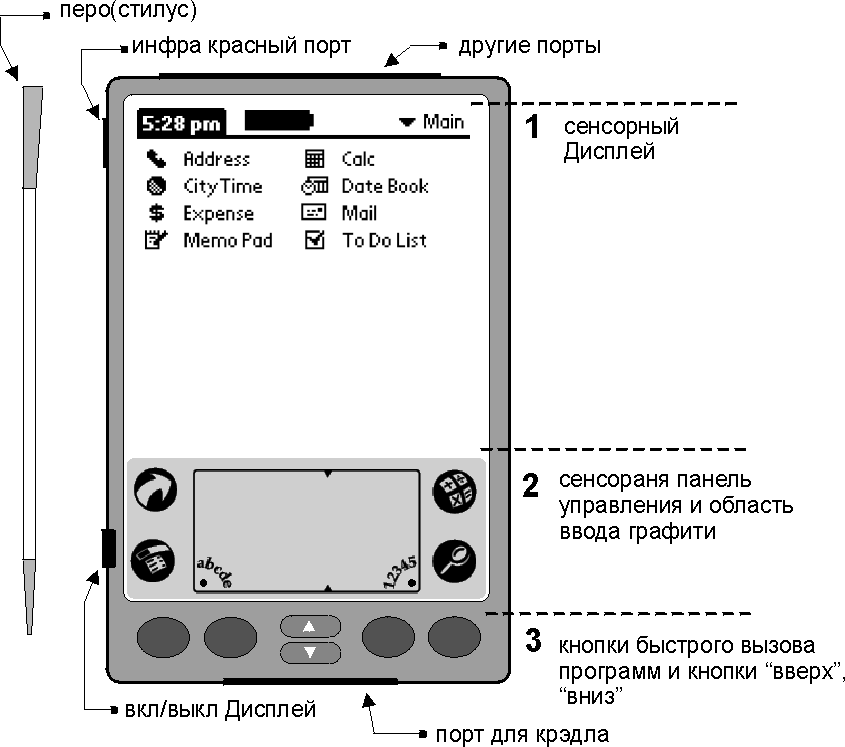
На рис.1 показан вид простого КПК (Карманный персональный Компьютер) под управлением ОС PalmOS 3.1. Все модели КПК имеют свой неповторимый дизайн и поэтому размер и расположение кнопок может отличаться.
Пользователь работает с КПК при помощи Стилуса, он выполняет роль «мышки». Вся работа с PDA состоит из постоянного «тыканья» и «перемещения» Стилуса по 1 и 2 области (рис1).
О бласть
1 выполнят роль Дисплея, там можно
видеть текущее приложение и все что с
ним происходит, сейчас это приложение
Applications. Область 2 выполнят роль
клавиатуры (или пульта управления), там
можно вводить текст, и управлять
приложением. Слева находятся кнопки
быстрого запуска калькулятора и поиск
текста по всему КПК. Справа находятся
кнопка «Выход» (верхняя) и кнопка
«Меню» (нижняя), на них нарисована
стрелка и пиктограмма меню, этими
кнопками можно выходить из приложения,
и заходить в меню приложения, это очень
часто используемые кнопки.
бласть
1 выполнят роль Дисплея, там можно
видеть текущее приложение и все что с
ним происходит, сейчас это приложение
Applications. Область 2 выполнят роль
клавиатуры (или пульта управления), там
можно вводить текст, и управлять
приложением. Слева находятся кнопки
быстрого запуска калькулятора и поиск
текста по всему КПК. Справа находятся
кнопка «Выход» (верхняя) и кнопка
«Меню» (нижняя), на них нарисована
стрелка и пиктограмма меню, этими
кнопками можно выходить из приложения,
и заходить в меню приложения, это очень
часто используемые кнопки.
Область 3 это кнопки для быстрого переключения на какое либо Приложение (выбирается пользователем), обычно это Текстовый Редактор, Календарь, Адресная книга или Планировщик заданий . Если приложение позволяет эти кнопки могут играть роль клавиатуры, кнопки «вверх», «вниз» используются для навигации по спискам, таблицам. Например в играх это кнопки управления.
-
Ввод текста, Граффити и Клавиатура
В PalmOS есть 2 способа ввода теста, можно либо писать рукой стилусом либо набирать на маленькой нарисованной клавиатуре (рис 3,4). Писать текст рукой можно с помощью граффити , при этом каждый символ имеет упрощенное начертание как показано на рис 2. Обычно маленькая виртуальная клавиатура помогает новичкам, печатать на ней нужно не руками а стилусом.



Г
рис
2. Окно Помощи по Граффити.
Жирные точки показывают откуда надо
начинать движение стилуса
Рис.
3 Клавиатура можно
вызывать в любой
программе.
123-цифры, Int’l-
раскладка
Рис.
4 Клавиатура
Цифры
и дополнительные знаки,
Чтобы вызвать Клавиатуру нужно стилусом нажать на «abcde» или «12345» (рис 5). Клавиатуру можно вызвать только тогда когда курсор находится в окне редактирования текста.

Область граффити разделена на 2 части (рис 5) :
В
Рис. 5 область
граффити Слева
для букв, справа для цифр
Приложение Graffiti – отличное место для тренировок правописания стилусом, здесь можно научится писать буквы и цифры.
Д ля
того чтобы быстро вызвать подсказку по
начертанию любого символа (рис2) –
сделайте движение стилусом из зоны
граффити (рис 5) в центр экрана. Опытный
пользователь пишет в Граффити так-де
быстро как и ручкой на бумаге.
ля
того чтобы быстро вызвать подсказку по
начертанию любого символа (рис2) –
сделайте движение стилусом из зоны
граффити (рис 5) в центр экрана. Опытный
пользователь пишет в Граффити так-де
быстро как и ручкой на бумаге.
Рис.
6 Управляющие росчерки Граффити MenuCmd
– команды Shortcut
– ярлык
С помощью Граффити можно выполнять команды – выделять,
Копировать и удалять текст. Например в Календаре (DateBook) росчерк “/” + “N” это команда New Event (новая дата). Можно использовать Ярлыки (ShortCuts) для того чтобы постоянно не набирать часто употребимые выражения, например выражение «С уважением, Иван Иванов.» можно заменить на SPB и при наборе текста сделать росчерк - ярлык , а затем написать SPB. На рис.6 показаны управляющие росчерки Граффити.

графити на русском языке.
